Kicsit körbenéztem mostanság Cloud ajánlatokban és ár-érték arányban nagyon meggyőző volt a Microsoft Office 365 Home.
6 főnek 1-1 Terabájt 1 évre fejenként 5000Ft-ért szinte ajándék. Az első hónap ingyenes, ha nem jönne be, nyugodtan lemondható. Jár hozzá még 60 perc Skype beszélgetés havonta és az asztali Office csomag. Egyetlen hátránya Linux esetén, hogy nincs hivatalos kliens, amivel a fájljainkat közvetlen elérnénk, de szerencsére van megoldás.
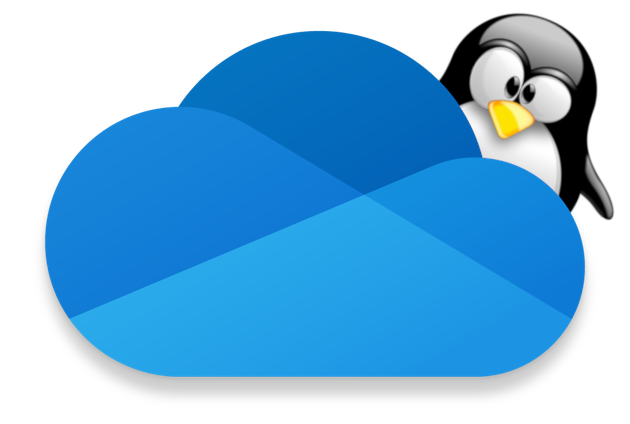

A laptopra frissen telepített Ubuntu 16.04 bár működésre bírja a wifi-t, de az alap driver időről időre eldobálja a kapcsolatot és nagyon lassan kapcsolódik vissza. Telepítsünk RTL8821AE drivert:
<!--more-->

Ha egy folyamatunk túl időigényes, de nem sok erőforrást emészt fel, akkor érdemes lehet párhuzamosítani azt.<!--more-->

Az eladásra szánt gépünk lemezét érdemes minél alaposabban letörölni.
Az itt leírt lépések adatvesztéssel járnak (mondjuk ez is a cél), felelősséget nem vállalok érte.
<!--more-->

Ha sokat és/vagy sok helyre kell belépnünk ssh kapsolaton keresztül, jól jöhet, ha nem kell minden belépésnél megadnunk a jelszavunkat, hanem egy előre generált biztonságos kulccsal tudjuk azonosítani magunkat.

Ha több mappából szeretnénk kinyerni a frissebb vagy idősebb fájlokat.
Egy ideje próbálják már ránk erőszakolni a QR kódokat, de sajnos a legtöbb esetben elég rosszul csinálják... Amire én használni fogom, az az otthoni / irodai hálózat jelszavának publikálása. A legtöbb embernek már olyan telefonja van, amire vagy lehet vagy már van is telepítve QR kód olvasó. ( mondjuk lehet pont egy bugyuta reklám miatt már telepített rá ) Bejön az irodába és szeretne csatlakozni a nethez, amihez mi nem feltétlen tudjuk azonnal a jelszót, mivel generált és a gépeinknek elég egyszer megadni azt. Az illető ( vagy mi ) beszkenneljük a kódot és már lehet is neki mutatni. A perverzebbek a laptop webkameráját is használhatják szkennelésre, de azért ez már végképp nem annyira elterjedt, hogy az illető gépén lenne ehhez alkalmas program. Ugyanezen az elven otthon is tarthatunk egy QR kódot, ha átjönnek a haverok és netezni akarnak, akkor elég ezt leolvasni és már mehet is. Generálás Mivel Androidban és jelenleg Ubuntuban utazom, így ezeknél írom csak le, hogy lehet ezt megvalósítani. Természetesen más platformokon is meg lehet csinálni (valahogy). Android Részemről a QR Droid vált be. 2 év alatt egész szépen fejlődött, jelenleg kicsit le van maradva a designban, de amit tud, arra tökéletes. Lehet vele olvasni és készíteni is. Ubuntu Qreator: nagyon szép felülettel rendelkező csak generáló program, akinek csak "1 kattintás"-os program kell, megtalálta. QtQR: Több beállítási lehetőséggel rendelkező generáló és olvasó. A legfrissebb verziója 2011-es és a forráskódhoz is 2012-ben nyúltak utoljára. A beolvasást képről vagy webkameráról végzi, az ékezeteket nem kezeli túl jól.
A lifehackeren akadtam bele egy nagyon jó cikkbe, amiben leirják hogyan lehet a dual boot-os rendszert virtualizálva használni. Ez így szépen hangzik, a valóság viszont az, hogy Windowsról virtuálisan el lehet indítani a másik partíción lévő Linuxot. Visszafelé ( ami engem jobban érdekelne ) már nem ilyen könnyű a helyzet. Van ahhoz is egy link, de macerás... Miért is olyan jó ez a dolog? Nem arról van szó, hogy a már telepített rendszerről keletkezik egy virtuális másolat, hanem ténylegesen a telepített rendszert használjuk. Bármilyen módosítás történik, azt megőrzi. Ha lesz egy kicsi időm, tuti, hogy egy nagy újratelepítéssel ezt is be fogom állítani.
Végre volt egy kis időm, így újratelepítettem az otthoni HTPC-met. Amiről szó van egy Hybridbox. A hybridbox.tv-ről rendeltem már egy éve kb, azóta a cég abba is hagyta a forgalmazást sajnos... Reméljük nem fog bedögleni egy ideig... Maga a hardver egy ATOM D525 processzorból, ION2 (GT218, 512MB) videókártyából, 2 GB memóriából és egy 320GB-os merevlemezből áll.
Debian telepítés
A debian oldaláról szedjük le a legfrissebb verziót. Bőven elég a cd változat. Ha nincs cd olvasó a gépezetünkben (mint ebben), akkor készítenünk kell egy bootolható pendrive-ot, ehhez látogassuk meg a http://unetbootin.sourceforge.net/ oldalt. Debian telepítésnél szabadon választhatunk a sima vagy grafikus install között, kinek mi tetszik. A Szoftver választás résznél csak a Graphical desktop environment és a Standard system utilities legyen bejelölve. A többi csak feleslegesen teleszemetelné a rendszert. Telepítés képekben:[gallery link="file" ids="242,243,244,245,246,247,248,249,250,251,252,253,254,255,256,257,258,259,260,261,262,263,264,265"] Ha elkészültünk a telepítéssel, máris van egy stabil debian rendszerünk, ami jó dolog, de kevés a boldogsághoz. Az XBMC telepítéshez hozzá kell adni a deb-multimedia repository-t. Stable verzió esetén csak a 10.0 verzió érhető el, ami már elég régi.Debian testing-re módosítás
A testing verzió esetén a deb-multimedia-ról már a legújabb béta verziós XBMC tölthető le (12.0). Nyissunk egy terminált, vagy Ctrl+Alt+F1 és ott jelentkezzünk be. A következő parancsokat root-ként kell kiadni, ehhez írjuk be ezt:su /etc/apt/source.list szerkesztése: gedit /etc/apt/source.list vagy parancssorban: nano /etc/apt/source.list Az összes "Squeeze" szót írjuk át "testing"-re, valamint vegyük ki a "deb cdrom:" sorokat. Valami hasonlónak kell lennie: deb http://ftp.hu.debian.org/debian/ testing main contrib non-free deb-src http://ftp.hu.debian.org/debian/ testing main contrib non-free deb http://security.debian.org/ testing/updates main contrib non-free deb-src http://security.debian.org/ testing/updates main contrib non-free # testing-updates, previously known as 'volatile' deb http://ftp.hu.debian.org/debian/ testing-updates main deb-src http://ftp.hu.debian.org/debian/ testing-updates main Mentés után a következő parancsot kell kiadni: apt-get update apt-get dist-upgrade Ha a dist-upgrade a következő hibát dobja: E: Could not perform immediate configuration on 'default-jre'. Please see man 5 apt.conf under APT::Immediate-Configure for details. (2) Akkor a következő parancsokat kell kiadni ( ha nincs ilyen hiba, akkor is nyugodtan lefuttatható ): aptitude purge openoffice.org-common openoffice.org apt-get install apt-get autoremove apt-get dist-upgrade Röviden, az openoffice miatt a frissítésnél panaszkodik a javára, ha töröljük, akkor nincs mire panaszkodjon. Ha szeretnénk visszakapni az officet, akkor egyszerűen a frissítés után újra feltelepíthető a következő paranccsal: apt-get install openoffice.org Ha csak média centernek használjuk a gépet, akkor teljesen felesleges. Hosszas várakozás után elkészül a frissítés. Újraindítás után pedig Gnome 3 fogad. A következő lépés, hogy adjuk hozzá a tárolóhoz a deb-multimedia-t. Újra szerkesszük a /etc/apt/source.list fájlt. nano /etc/apt/source.list Adjuk hozzá a végéhez az alábbi sort: deb http://www.deb-multimedia.org wheezy main non-free Futtassuk le ezeket a parancsokat: apt-get update apt-get install deb-multimedia-keyring A tárolót hozzáadva alapból hiányolja a publikus kulcsot, ami a fenti paranccsal telepítésre kerül. Végre elérkezett a pillanat, telepítsük az xbmc-t: sudo apt-get install xbmc xbmc-standalone SSH telepítés
apt-get install openssh-server NVidia driver telepítés / beállítás
apt-get install xserver-xorg-video-nvidia nvidia-vdpau-driver xserver-xorg mkdir /etc/X11/xorg.conf.d nano /etc/X11/xorg.conf.d/nvidia.conf Írjuk be ezt: Section "Device" Identifier "NVidia ION" Driver "nvidia" VendorName "NVIDIA Corporation" Option "HWCursor" "False" Option "NoFlip" "False" Option "FlatPanelProperties" "Scaling = Native" Option "DynamicTwinView" "False" Option "ConnectedMonitor" "DFP-1" Option "CustomEDID" "DFP-1:/etc/X11/edid.bin" Option "NoLogo" "True" EndSection Section "Extensions" Option "Composite" "false" EndSection A módosítások életbelépéséhez újra kell indítani a rendszert: shutdown -r 0 Automatikus bejelentlezés xbmc-be
Az Eden verziótól külön a bejelentkezésnél kiválaszthatjuk, hogy az xbmc legyen a vizuális felület, ne pedig a gnome. Itt tehát csak annyi a dolgunk, hogy bekapcsoljuk az automatikus bejelentkezést, kijelentkezzünk és jelentkezzünk be xbmc felülettel. A következő indításnál már a legutoljára használt felületet fogja indítani. Ehhez nyissuk meg a következő fájlt.nano /etc/gdm3/daemon.conf A AutomaticLoginEnable változót állítsuk át true-ra és a AutomaticLogin változó értéke legyen az általunk használt user beírva ( nálam pl xbmc ) Töröljük az előttük lévő kettőskeresztet: AutomaticLoginEnable=true AutomaticLogin=xbmc Általában akkor romolhat el a grub, mikor a windowst újratelepítettük és ilyenkor önkényesen felülírja a grubot a saját indítójával.
Nem kell pánikba esni, csak ezt a pár lépést kell végrehajtani:
Utolsó bejegyzések
- CI/CD Automatizálás drone.io-val
- OneDrive Linuxon
- Spóroljunk okosan
- Clean code a gyakorlatban
- Digi online kötés
Archívum
2019
OktóberSzeptember
Augusztus
Július
Június
2018
DecemberNovember
Szeptember
Július
Május
Április
Március
Február
Január
2017
DecemberOktóber
Szeptember
Július
Május
Április
Március
Január
2016
DecemberNovember
Október
Szeptember
Augusztus
Május
Március
Február
Január
2015
DecemberNovember
Október
Augusztus
Június
Május
Április
Március
Február
Január
2014
DecemberNovember
Október
Szeptember
Augusztus
Július
Május
Április
Március
Február
Január
2013
DecemberNovember
Október
Szeptember
Augusztus
Július
Június
Május
Április
Március
Január
2012
DecemberNovember
Október